Brasero è un'applicazione di masterizzazione di dischi semplice ma potente progettata per l'ambiente desktop GNOME. È ideale per gli utenti che necessitano di creare CD audio, dischi dati e DVD video oppure copiare dischi e creare e masterizzare immagini ISO. Brasero supporta un'ampia gamma di formati disco e offre funzionalità come il controllo dell'integrità dei file, la creazione di immagini disco e la possibilità di visualizzare in anteprima i progetti prima della masterizzazione, rendendolo uno strumento affidabile per tutte le tue esigenze di masterizzazione di dischi.
Su Ubuntu 24.04, 22.04 o 20.04, Brasero può essere facilmente installato tramite il repository predefinito di Ubuntu. Questo metodo fornisce un'installazione stabile e semplice, garantendo l'accesso all'ultima versione di Brasero disponibile nel repository. Questa guida ti mostrerà come installare Brasero utilizzando il terminale della riga di comando.
Aggiorna il sistema Ubuntu prima dell'installazione di Brasero
Assicurati di aggiornare prima il tuo sistema per evitare problemi di installazione e migliorare la sicurezza. Per fare ciò, apri il terminale e inserisci il comando seguente:
sudo apt update && sudo apt upgradeInstalla Brasero tramite il comando APT
Brasero è prontamente disponibile nel repository Ubuntu, rendendo l'installazione un gioco da ragazzi. Per installare l'utilità di masterizzazione del disco, immettere il seguente comando:
sudo apt install braseroAvvia Brasero tramite comando CLI o percorso GUI
Dopo aver completato con successo l'installazione, puoi avviare Brasero utilizzando vari metodi.
Metodo CLI per avviare Brasero
Per avviare Brasero dal terminale, apri il terminale e inserisci il seguente comando:
braseroQuindi premere Invio e il programma verrà avviato.
Metodo GUI per avviare Brasero
Per avviare Brasero dal menu dell'applicazione, attenersi alla seguente procedura:
- Fai clic sul pulsante "Attività" nell'angolo in alto a sinistra del desktop.
- Digita "Mostra applicazioni" nella barra di ricerca e fai clic sull'icona corrispondente.
- Fare clic su "Brasero" dall'elenco delle applicazioni per avviarlo.
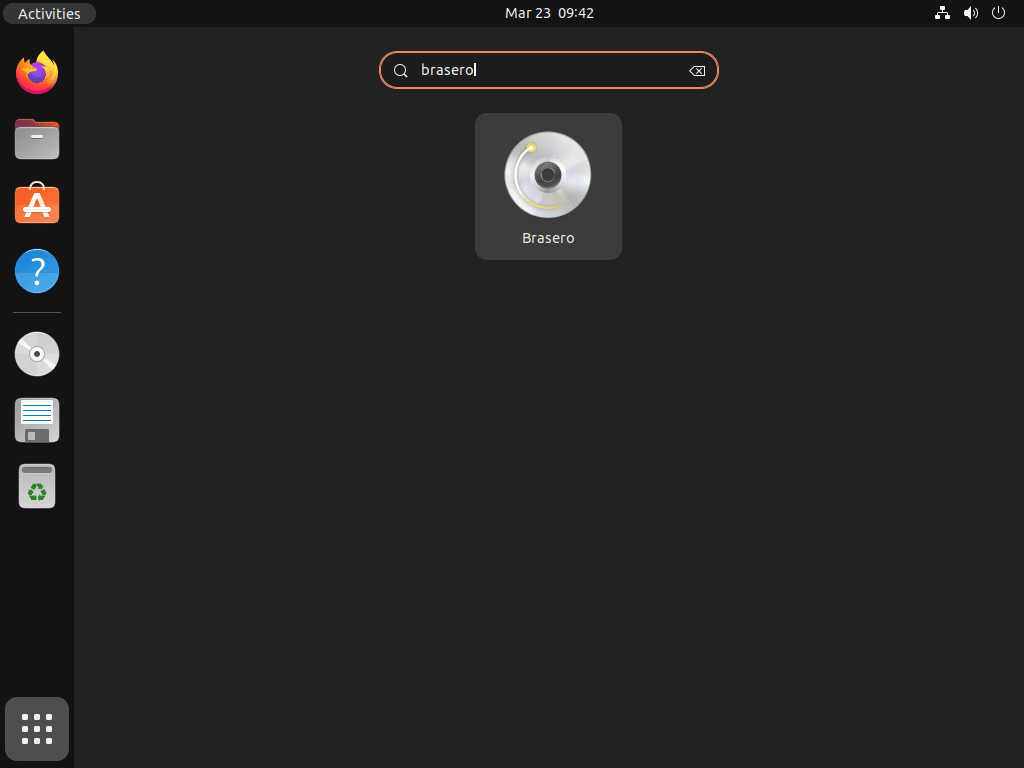
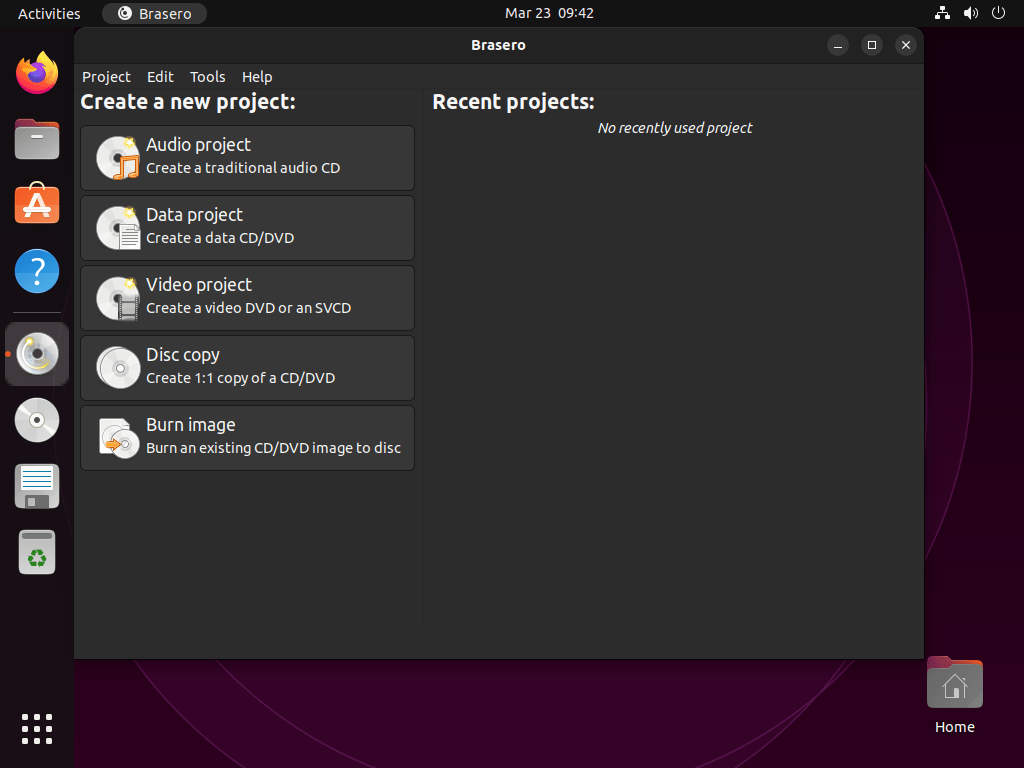
Comandi Brasero aggiuntivi
Update Brasero
Aggiorna Brasero utilizzando gli aggiornamenti di sistema standard. Quando richiesto, seguire le istruzioni per installare eventuali aggiornamenti disponibili.
In alternativa, puoi utilizzare il seguente comando nel tuo terminale per verificare la presenza di aggiornamenti:
sudo apt upgrade && sudo apt upgradeCiò aggiornerà tutti i pacchetti, incluso Brasero, alla versione più recente se è disponibile un aggiornamento.
Rimuovere il braciere
Se non hai più bisogno di Brasero, puoi rimuoverlo facilmente utilizzando uno dei seguenti comandi, a seconda del metodo di installazione:
sudo apt remove braseroCiò rimuoverà Brasero dal tuo sistema, inclusi eventuali file di configurazione e dipendenze installate.
Conclusione
Con Brasero installato sul tuo sistema Ubuntu, hai uno strumento facile da usare ed efficiente per gestire tutte le tue attività di masterizzazione di dischi. L'installazione tramite il repository predefinito di Ubuntu garantisce una configurazione senza problemi e l'accesso all'ultima versione stabile fornita dalla comunità Ubuntu. Aggiornamenti regolari tramite il repository manterranno aggiornata la tua installazione di Brasero, permettendoti di creare e gestire i dischi in tutta sicurezza su Ubuntu.

